A Steam Disk írási hiba egyszerű javítása Windows 10 rendszeren
Steam Disk Write Disk Error hibát észlel Windows 10 rendszeren a játék frissítése vagy letöltése közben? Íme néhány gyorsjavítás, amellyel megszabadulhat a hibaüzenettől.
Ha nemrégiben csatlakoztál a Steamhez, akkor rájöttél, hogy Steam-pontok nélkül semmit sem tudsz tenni a profilod testreszabásával vagy a szintlépéssel. Játékok, DLC-k, hangsávok és egyéb termékek vásárlásával pontokat kell gyűjtenie. De néha érdemes elkerülni, hogy mélyebbre áss a zsebedben, hogy pontokat szerezz. Szóval szerezhetsz ingyen Steam-pontokat?
Ez a cikk azokat a módszereket tárgyalja, amelyek segítségével ingyenes Steam-pontokat szerezhet.
Hogyan szerezhetsz Steam-pontokat ingyen
A Steam pontok a valódi pénz melléktermékei, és a Steam pontboltjában a tranzakciók eszközei . A Steam pontokkal sok mindent megtehetsz. Először is magasabb szintre emelheti fiókját, hogy további profilfunkciókat oldjon fel. Másodszor, megvásárolhat profil testreszabási termékeket, például kereteket, animált avatarokat és háttereket.
A Steam-pontok szerzésének legnépszerűbb módja a Steam termékek vásárlása, amelyekkel minden elköltött dollár 100 pontot kap. Például, ha olyan játékot vásárol, mint a BattleBit Remastered, ami 14,99 dollárba kerül, akkor 1499 pontot kap. Gazdasági szempontból előfordulhat, hogy többet kell költenie ahhoz, hogy elegendő pontot gyűjtsön a szintlépéshez és a profil testreszabásához.
Szerencsére a Steam más módokat is kínál a pontszerzésre anélkül, hogy pénzt költene a platformon. Melyek ezek a módszerek?
1. Vélemények készítése a játékairól
Vásárolt már játékot, és szeretett volna többet megtudni róla, mielőtt megvásárolná? Segíthet más játékosoknak eldönteni, hogy egy játék nekik való-e, ha véleményt ad a játékról. Ez nem csak más játékosok számára hasznos, de közben jutalompontokat is szerezhet magának.
Minden Steamen játszott játék alatt találsz egy részt, amely megkérdezi, hogy ajánlod-e a játékot egy másik játékosnak. Ha rákattint, megnyílik egy ablak, ahol értékelheti a játékot, és beírhatja véleményét. Véleményét közzéteheti privát közösségében vagy a nyilvánosság számára.
Ha a véleményed átkerül a leghasznosabb vélemények oldalára, akkor alatta megjelenik a pontosztó gomb. Bármely játékos, aki hasznosnak találja az értékelésedet, rákattinthat, hogy pontokat adjon neked. A jó dolog az, hogy a bejegyzésed a platformon marad, és a jövőben is jutalompontokat szerezhetsz.
A játékismertető megírása nem kell, hogy bonyolult legyen. Csak játszani kell a játékkal, és meg kell fogalmaznia a véleményét arról, hogy mi tetszett vagy nem tetszett a játékban.
2. Megkérni az embereket, hogy ajándékozzanak Önnek egy díjat
A Steam számos díjat kínál, 300 ponttól és afölött, amelyeket ajándékozhatsz a platform többi felhasználójának. Ha barátaid olyan Steam-pontokat halmoztak fel, amelyeket nem használnak fel, kérheted, hogy ajándékozzák őket a profilodba.
Ahhoz, hogy valaki pontokat adhasson neked, meg kell nyitnia a profilodat, és ki kell választania a sárga díj ikont, hogy pontokat ajándékozhasson. Amint megnyílik, kiválaszthatnak egy ajándékot, ahány pontot szeretnének neked ajándékozni. Ez átviszi a pontokat az ő számlájukról a tiédre.
3. Útmutatók készítése az Ön által kedvelt játékokhoz
A Steam lehetővé teszi a felhasználók számára, hogy útmutatókat készítsenek az általuk jól ismert játékokhoz, hogy támogatást nyújthassanak az új játékosoknak. Noha élvezheti az útmutatók írását, a játékosok által a hasznos meglátásokért kapott pontdíjakból is profitálhat.
Útmutató létrehozásához egy játékhoz kövesse az alábbi lépéseket:
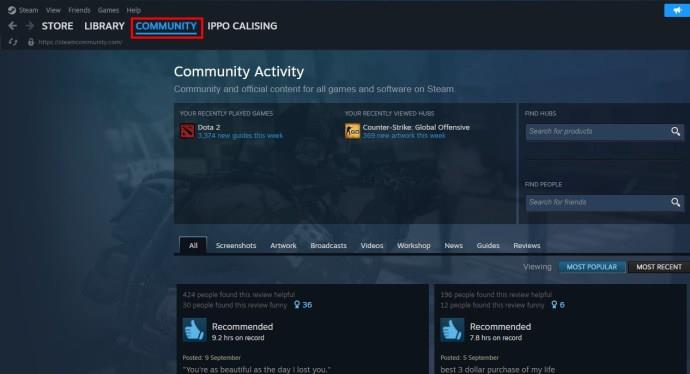
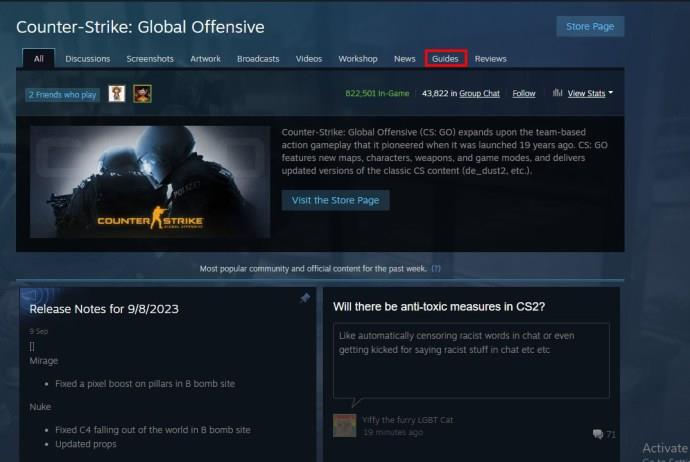
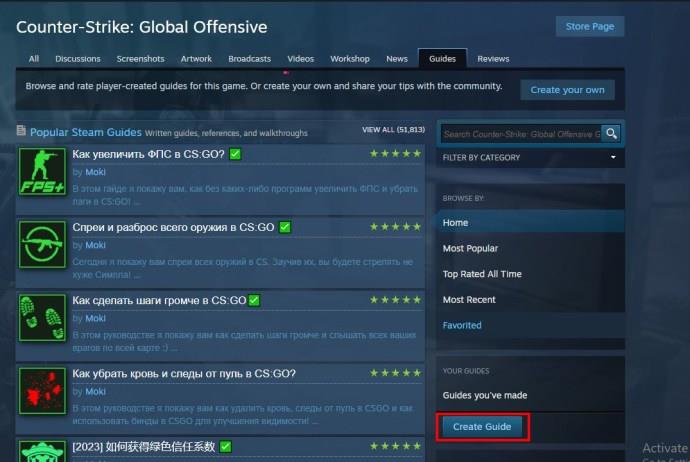
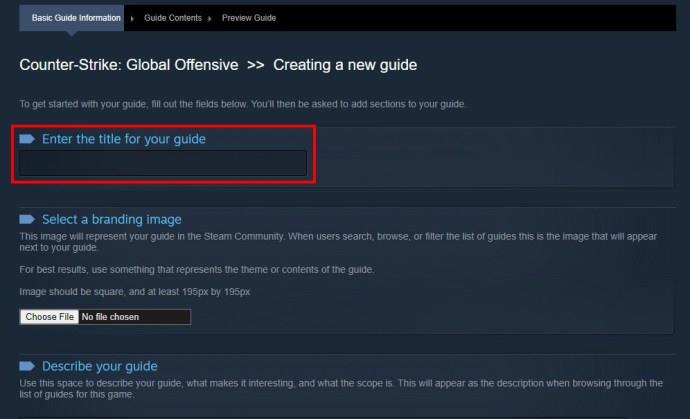
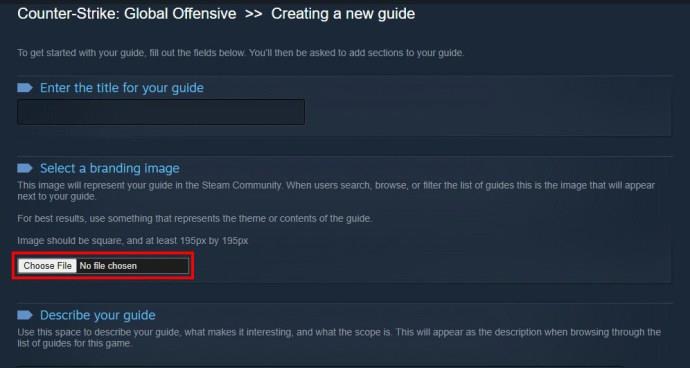
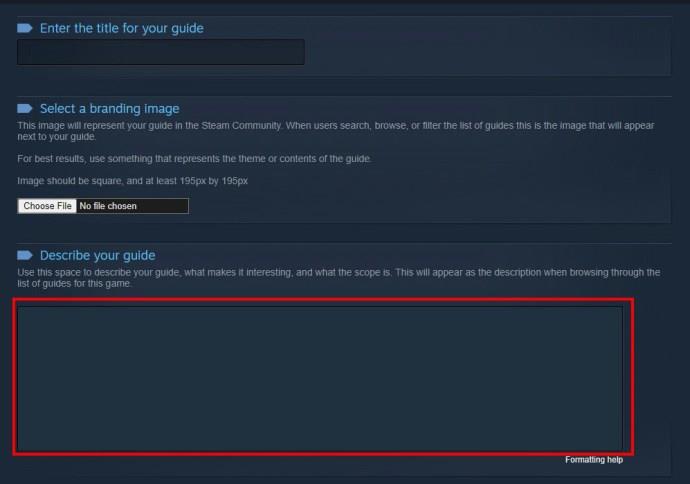
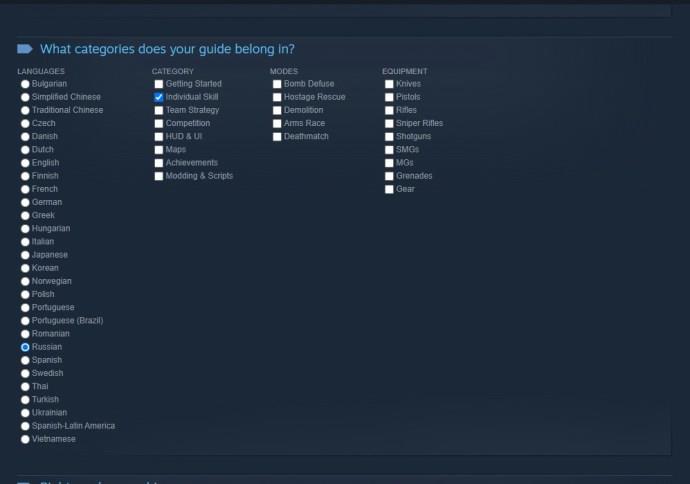

Ha az útmutató magas értékelést kap, a „Legnépszerűbb” kategóriában szerepel, és a felhasználók pontokat jutalmazhatnak hozzájárulásáért.
4. Képek feltöltése a Steam Artwork szekcióba
Ha kedvenc játékod alkotások készítésére ösztönöz, feltöltheted bemutatóként a Steamen, és jutalompontokat szerezhetsz, ha tetszik a nézőknek. Azonban el kell érned a 10-es szintet, hogy bemutasd műalkotásaidat, vagy legalább egy dollárt költs Steam termékekre. Ezenkívül a feltöltött tartalomnak játékhoz kell kapcsolódnia. Ha más típusú tartalmat töltesz fel, a Steam moderátorai elutasítják azt.
A műalkotás elkészítése után az alábbi lépésekkel töltheti fel a profiljába:
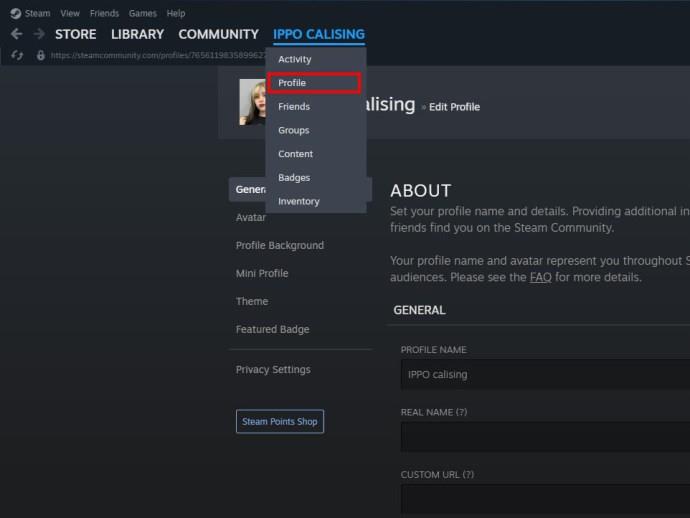
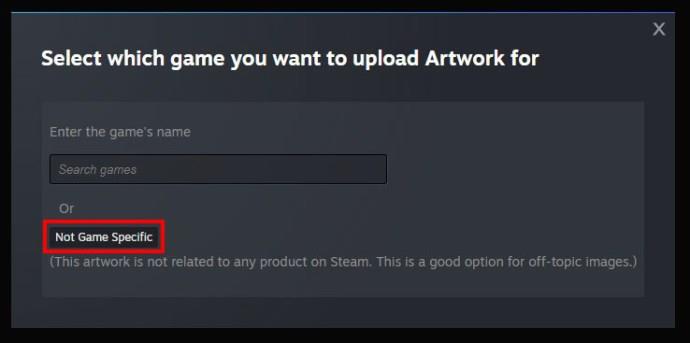
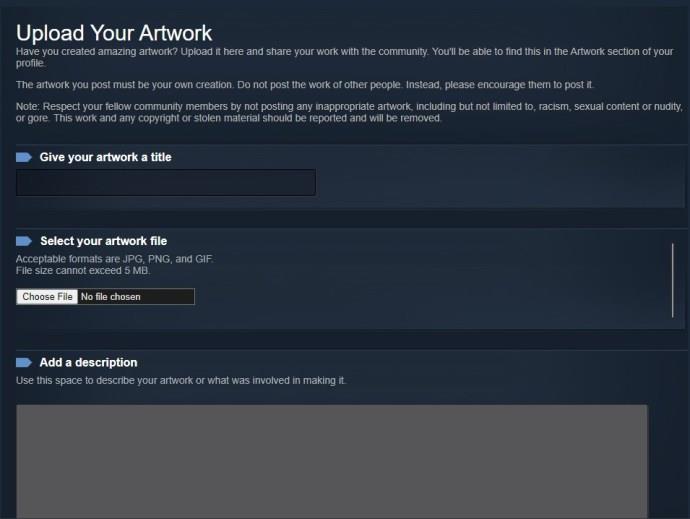
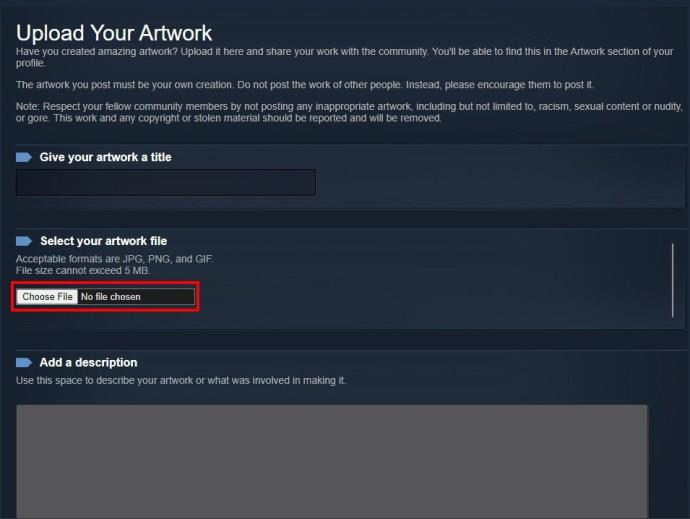

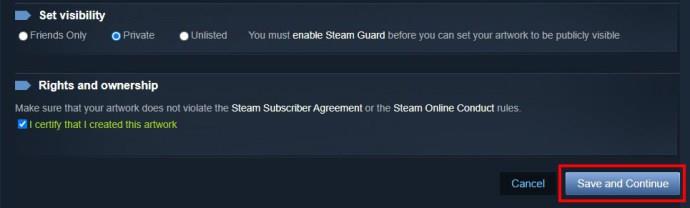
A kirakat mostantól a profilodba kerül. Akinek ez tetszik, pont díjat adhat.
5. Jelvények készítése az ingyenes játékokból
A Steamen nem minden ingyenes játék ad jelvényt. Ha találsz olyat, amelyik válogatással megteszi, a játék kártyákat dob ki helyetted, amelyek segítségével jelvényt készíthetsz. De a legtöbb esetben a kártyák lassan hullanak le, és előfordulhat, hogy befejezi a játékot, mielőtt összegyűjti a teljes készletet.
Használhatja készleteit, hogy barátaival a hiányzó kártyákra cserélje ki, vagy megvásárolhatja azokat a közösségi boltban. Ha megvan a teljes kártyakészlet, készíts egy 100 pontot érő jelvényt. Egyes jelvényeket akár ötször is frissíthet előre meghatározott követelmények teljesítésével. Tehát egyetlen jelvényből akár 500 pontot is szerezhet.
6. Közösségi rendezvényeken való részvétel
A Steam rendszeresen tart rendezvényeket a közösségi elkötelezettség fokozása érdekében. Előfordulhat, hogy a közösség tagjait bizonyos feladatok elvégzésére, egy cél elérésére vagy bármi más megtételére kérhetik. Ha részt vesz ezeken az eseményeken, eseményjelvényt kaphat, amely általában 100 pontot ér.
Ezenkívül ingyenes pontokat szerezhet közösségi jelvény megszerzésével, amelyhez egyszerű feladatok elvégzése szükséges, például barátok hozzáadása, ingyenes játék vagy képernyőkép közzététele. Három szintje van, amelyek 100, 200 és 500 pontot érnek. Ha továbbra is aktív maradsz a Steam platformon, megnő az esélyed a jelvények elnyerésére.
7. Több éves tapasztalattal rendelkezik
A Steam-pontok gyűjtése több éves tapasztalatával a legjobb ingyenes módja a pontszerzésnek. Minden évben, attól kezdve, hogy csatlakozol a Steamhez, évfordulós pontokat kapsz. Az első évben 50 pontot kapsz. A pontok minden évben 50-nel nőnek. Így a második Steam-évfordulón 100 pontot kapsz.
Szerezz ingyen Steam pontokat
Ha ingyenes Steam-pontokat szeretne szerezni, maradjon aktív. Tegyen közzé hasznos tartalmat, hogy segítsen más játékosoknak és részt vegyen a közösségi eseményeken. Minden megszerzett ingyenes pont számít, miközben szintet lép, és kifinomult megjelenést kölcsönöz profiljának.
Hány ingyenes pontot gyűjtöttél a Steamen? Keresett a fenti módszerek valamelyikével? Tudassa velünk az alábbi megjegyzés szakaszban.
Steam Disk Write Disk Error hibát észlel Windows 10 rendszeren a játék frissítése vagy letöltése közben? Íme néhány gyorsjavítás, amellyel megszabadulhat a hibaüzenettől.
Fedezze fel, hogyan távolíthat el alkalmazásokat a Windows 10 rendszerből a Windows Store segítségével. Gyors és egyszerű módszerek a nem kívánt programok eltávolítására.
Fedezze fel, hogyan tekintheti meg vagy törölheti a Microsoft Edge böngészési előzményeit Windows 10 alatt. Hasznos tippek és lépésről-lépésre útmutató!
A Google zökkenőmentessé tette a csoportos megbeszélések lebonyolítását. Tudd meg a Google Meet korlátait és lehetőségeit!
Soha nincs rossz idő a Gmail jelszavának megváltoztatására. Biztonsági okokból mindig jó rutinszerűen megváltoztatni jelszavát. Ráadásul soha
Az online adatvédelem és biztonság megőrzésének egyik alapvető része a böngészési előzmények törlése. Fedezze fel a módszereket böngészőnként.
Ismerje meg, hogyan lehet némítani a Zoom-on, mikor és miért érdemes ezt megtenni, hogy elkerülje a zavaró háttérzajokat.
Használja ki a Command Prompt teljes potenciálját ezzel a több mint 280 (CMD) Windows-parancsot tartalmazó átfogó listával.
Alkalmazhatja a Google Táblázatok feltételes formázását egy másik cella alapján, a Feltételes formázási segédprogrammal, a jelen cikkben ismertetettek szerint.
Kíváncsi vagy, hogyan használhatod a Rendszer-visszaállítás funkciót a Windows 11 rendszeren? Tudd meg, hogyan segíthet ez a hasznos eszköz a problémák megoldásában és a számítógép teljesítményének helyreállításában.







![Feltételes formázás egy másik cella alapján [Google Táblázatok] Feltételes formázás egy másik cella alapján [Google Táblázatok]](https://blog.webtech360.com/resources3/images10/image-235-1009001311315.jpg)
